WIN7电脑关闭放大镜如何关闭 WIN7电脑关闭放大镜的关闭方法
时间:2017-07-04 来源:互联网 浏览量:
今天给大家带来WIN7电脑关闭放大镜如何关闭,WIN7电脑关闭放大镜的关闭方法,让您轻松解决问题。
我们经常遇到WIN7电脑会有一些我们并不想打开的应用或根本用不到的一些应用,而且这些应用影响我的日常电脑工作,不知道如何关闭它,就好比放大镜如何关闭。具体方法如下:
1打开电脑的控制面板
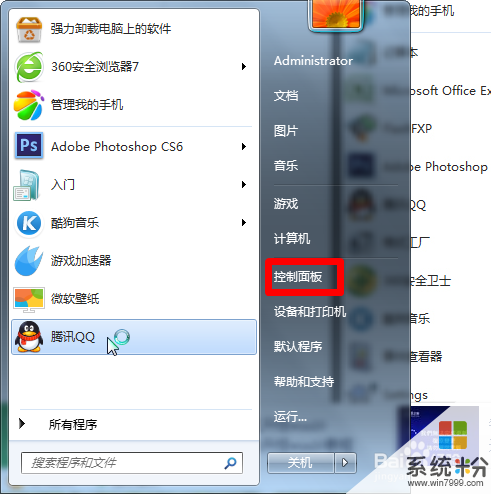 2
2点击轻松访问按钮
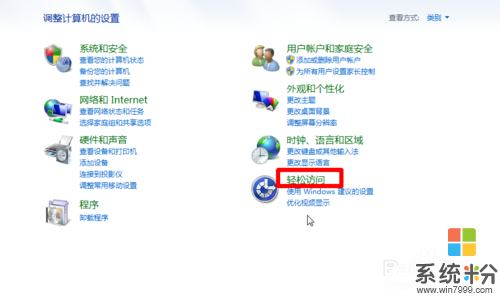 3
3点击轻松访问中心
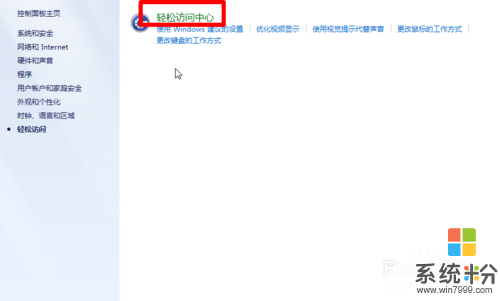 4
4点击使计算机更易于查看
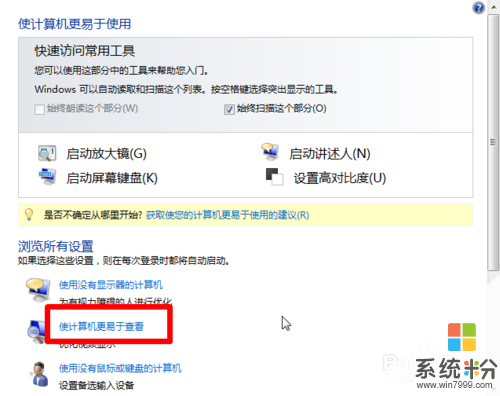 5
5点击取消启用放大镜前面的对勾
 6
6最后点击应用确定
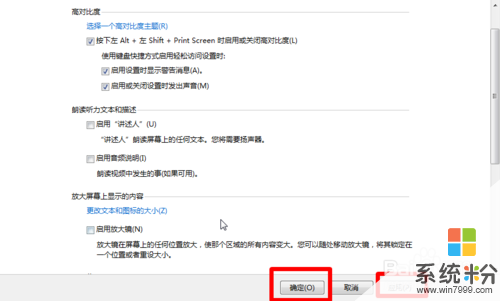
以上就是WIN7电脑关闭放大镜如何关闭,WIN7电脑关闭放大镜的关闭方法教程,希望本文中能帮您解决问题。
我要分享:
上一篇:风林火山win7系统电脑如何关闭密码显示按钮 风林火山win7系统电脑怎么关闭密码显示按钮
下一篇:雨林木风win7系统电脑如何关闭自动碎片整理服务 雨林木风win7系统电脑怎么关闭自动碎片整理服务
相关教程
- ·怎么关闭win7电脑中IE10多窗口关闭时的警告提示 关闭win7电脑中IE10多窗口关闭时的警告提示的方法
- ·win7电脑防火墙如何关闭 win7电脑防火墙关闭的方法有哪些
- ·win7系统放大镜怎么用|win7放大镜功能使用方法
- ·win7电脑防火墙如何关闭 win7电脑防火墙如何关闭
- ·win7怎样设置电脑屏幕关闭时间? win7设置电脑屏幕关闭时间的方法?
- ·win7电脑安全模式怎么关闭|win7电脑安全模式关闭的方法
- ·win7系统电脑开机黑屏 Windows7开机黑屏怎么办
- ·win7系统无线网卡搜索不到无线网络 Win7电脑无线信号消失怎么办
- ·win7原版密钥 win7正版永久激活密钥激活步骤
- ·win7屏幕密码 Win7设置开机锁屏密码的方法
Win7系统教程推荐
- 1 win7原版密钥 win7正版永久激活密钥激活步骤
- 2 win7屏幕密码 Win7设置开机锁屏密码的方法
- 3 win7 文件共享设置 Win7如何局域网共享文件
- 4鼠标左键变右键右键无法使用window7怎么办 鼠标左键变右键解决方法
- 5win7电脑前置耳机没声音怎么设置 win7前面板耳机没声音处理方法
- 6win7如何建立共享文件 Win7如何共享文件到其他设备
- 7win7屏幕录制快捷键 Win7自带的屏幕录制功能怎么使用
- 8w7系统搜索不到蓝牙设备 电脑蓝牙搜索不到其他设备
- 9电脑桌面上没有我的电脑图标怎么办 win7桌面图标不见了怎么恢复
- 10win7怎么调出wifi连接 Win7连接WiFi失败怎么办
Win7系统热门教程
- 1 Win7弹出提示倒计时关机的原因及如何解决 Win7弹出提示倒计时关机的原因及怎样解决
- 2 win10怎么还原win7,win10滚回win7的方法
- 3 win7电脑怎么修复系统文件方法步骤 win7系统坏了修复的步骤
- 4Win7防火墙启动不了的原因及如何处理 怎么处理Win7防火墙启动不了及原因
- 5WIN7通过批处理开启/禁用无线网卡
- 6win7缩略图预览图片功能怎么开启\关闭
- 7win7下“菜式齐全”免费刻录“大餐”
- 8联想G40/50-70、SR1000预装Linux如何改Win7系统。 联想G40/50-70、SR1000预装Linux怎么改Win7系统。
- 9你知道WIN7激活不可能的几种方式吗?
- 10如何禁止烦人的Win7的自动播放功能
最新Win7教程
- 1 win7系统电脑开机黑屏 Windows7开机黑屏怎么办
- 2 win7系统无线网卡搜索不到无线网络 Win7电脑无线信号消失怎么办
- 3 win7原版密钥 win7正版永久激活密钥激活步骤
- 4win7屏幕密码 Win7设置开机锁屏密码的方法
- 5win7怎么硬盘分区 win7系统下如何对硬盘进行分区划分
- 6win7 文件共享设置 Win7如何局域网共享文件
- 7鼠标左键变右键右键无法使用window7怎么办 鼠标左键变右键解决方法
- 8windows7加密绿色 Windows7如何取消加密文件的绿色图标显示
- 9windows7操作特点 Windows 7的特点有哪些
- 10win7桌面东西都没有了 桌面文件丢失了怎么办
